Hướng dẫn cài đặt ổ cắm thông minh Philips Hue Smart Plug
Smart Plug mang đến một giải pháp tiết kiệm, để biến căn nhà của bạn trở nên thông minh hơn. Đây cũng là tiện ích mà người dùng Philips Hue không thể nào bỏ lỡ. Nhưng bạn đã biết thiết lập ổ cắm thông minh này chưa, dưới đây là 2 cách đơn giản để thực hiện điều đó.
1. Kết nối qua Hue Bridge
Hue Bridge được biết đến là trung tâm điều khiển, trái tim của các thiết bị Philips Hue, giúp chúng hoạt động với nhau nhờ giao thức Zigbee độc đáo. Cũng nhờ Bridge mà người dùng có thể kết nối được tối đa 50 đèn và 10 phụ kiện vào hệ thống.
Với ổ cắm thông minh Philips Hue Smart Plug, thao tác thiết lập cũng vô cùng đơn giản. Trước khi bắt đầu, hãy chắc chắn rằng:
- Hue Bridge được cắm điện và kết nối với Router
- Hoàn tất cài đặt Hue Bridge trên ứng dụng Philips Hue
Sau đó, bạn hãy làm theo các bước dưới đây:
- Mở ứng dụng Philips Hue → Settings → Accessories
- Chọn Smart Plug
- Tìm kiếm ổ cắm bằng cách ấn Add light → Search. Bạn có thể nhập số serial trên ổ cắm tại “Use serial number”
- Ngay sau khi tìm thấy Smart Plug, nó sẽ được thêm vào danh sách thiết bị
2. Kết nối qua Bluetooth
Các sản phẩm của Philips Hue, bên cạnh giao thức Zigbee, thì bạn cũng có thể chọn cách kết nối Bluetooth (không cần Bridge)* với tối đa 10 đèn và phụ kiện.
- Mở ứng dụng Philips Hue → Get started → Start setup
- Chọn “I only have Bluetooth lights” và đăng ký tài khoản qua email
- Lựa chọn Add light để ứng dụng tìm kiếm ổ cắm
- Sau khi đã Add thành công thiết bị, hãy lựa chọn hệ thống nhà thông minh của bạn (có thể bỏ qua bước này)
* Từ ver 4.13, Bluetooth đã được tích hợp vào app Philips Hue.
3. Với Smart Plug, bạn có thể làm được gì?
Chức năng chính của Smart Plug đó chính là biến các thiết điện gia dụng truyền thống trở nên thông minh hơn. Ngay khi nhận lệnh từ điện thoại, ổ cắm sẽ cho dòng điện đi qua và khởi động thiết bị đang được kết nối. Ngoài ra, nó còn có thể làm được nhiều điều thú vị hơn thế nữa. Chẳng hạn như:
3.1. Điều khiển qua giọng nói
Philips Hue Smart Plug là một thiết bị thông minh nên tính năng nhận lệnh bằng giọng nói khi sử dụng cùng loa thông minh tương thích của Apple, Google hay Amazon là thứ không thể thiếu.
Apple HomeKit
Bạn có thể điều khiển với loa thông minh HomePod Mini, HomePod.
- Vào ứng dụng Home → Bấm vào biểu tượng + bên phải màn hình
- Thêm phụ kiện bằng cách quét mã HomeKit (ở mặt sau Bridge)
- Sau khi tìm thấy, hãy chọn Phòng và điền tên cho thiết bị rồi làm theo hướng dẫn tới khi hoàn tất kết nối.
Lưu ý: Việc thêm Smart Plug vào Apple HomeKit chỉ áp dụng với người dùng sử dụng Bridge.
Amazon Alexa
Một số thiết bị có trợ lý ảo như Echo gen 4, Echo Show 15, Echo Show 10,…
- Mở ứng dụng Amazon Alexa → More → Skills & Game
- Tìm kiếm và nhấn vào Philips Hue → ENABLE TO USE → Đăng nhập tài khoản
- DISCOVER DEVICE → Chờ thiết bị kết nối và hoàn tất.
Tham khảo thêm Các câu lệnh thường dùng với Alexa
Google Assistant
Để có thể điều khiển giọng nói, bạn cần sử dụng Nest Mini, Nest Audio, Nest Hub gen 2, Nest Hub Max…
- Mở ứng dụng Google Home → Biểu tượng + bên trái màn hình
- Thiết lập thiết bị → Hoạt động động với Google → Tìm kiếm và chọn Philips Hue → Đăng nhập tài khoản
- Khi quay lại màn hình chính, bạn sẽ thấy tên thiết bị hiển thị ở đây
3.2. Hẹn giờ trên app Hue
Bằng thao tác hẹn giờ trên ứng dụng, bạn có thể điều khiển bất kỳ thiết bị nào đang cắm vào Smart Plug:
- Vào Routines → Create Routine → Timers
- Lựa chọn thiết bị Hue Smart Plug
- Bạn có thể đặt tên cho hành động tại Timer và cài đặt thời gian tại Set timer for
3.3. Reset ổ cắm thông minh
Khi gặp sự cố, cách đầu tiên bạn nên thử đó chính là reset thiết bị. Thao tác để khởi động lại cho Philips Hue Plug không hề phức tạp, bạn chỉ cần rút nó ra khỏi ổ điện khoảng 6 đến 10s. Sau đó cắm lại và giữ biểu tượng nguồn trên thiết bị. Ngay khi đèn LED sáng, ổ cắm đã được reset thành công.


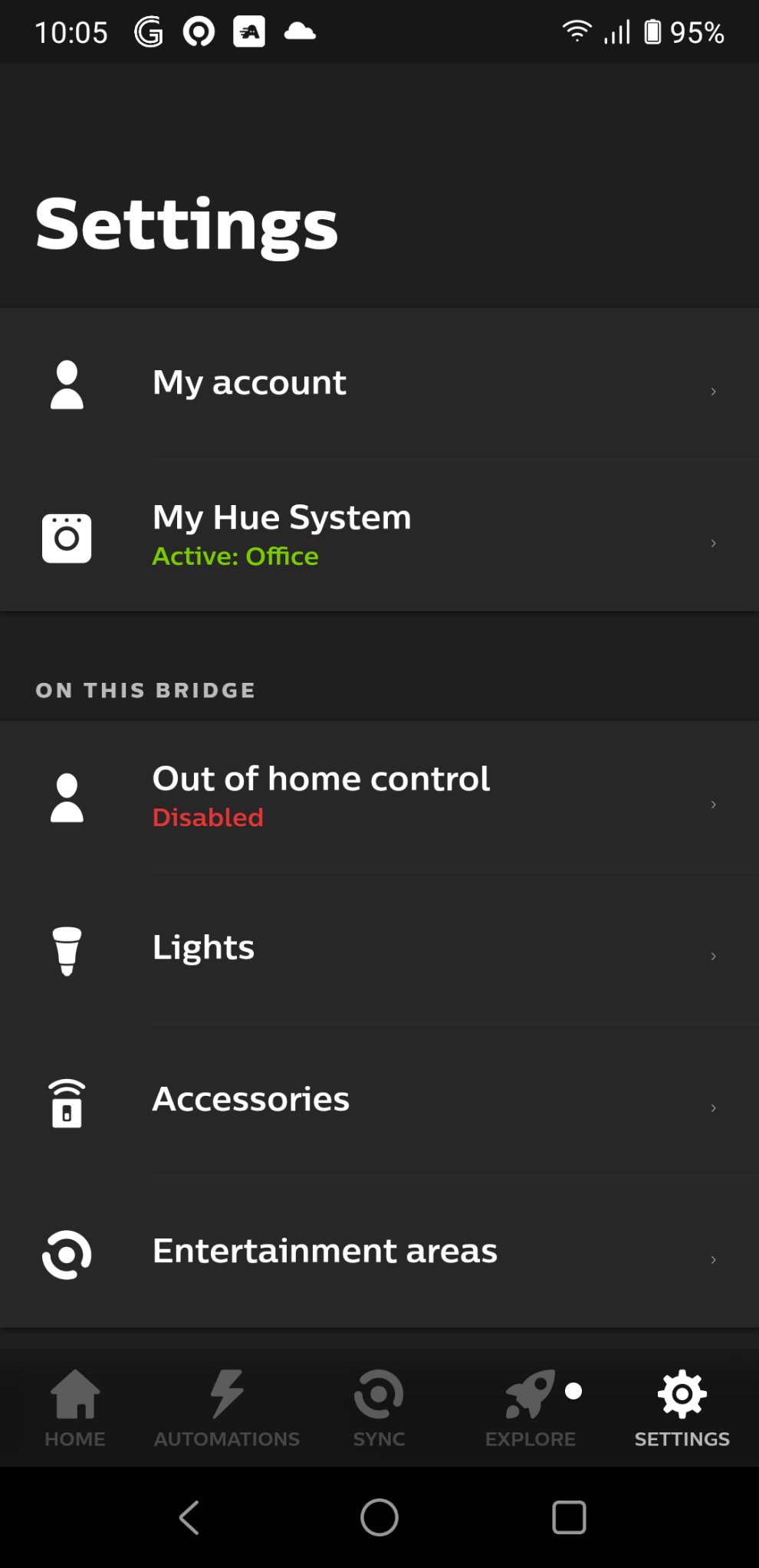
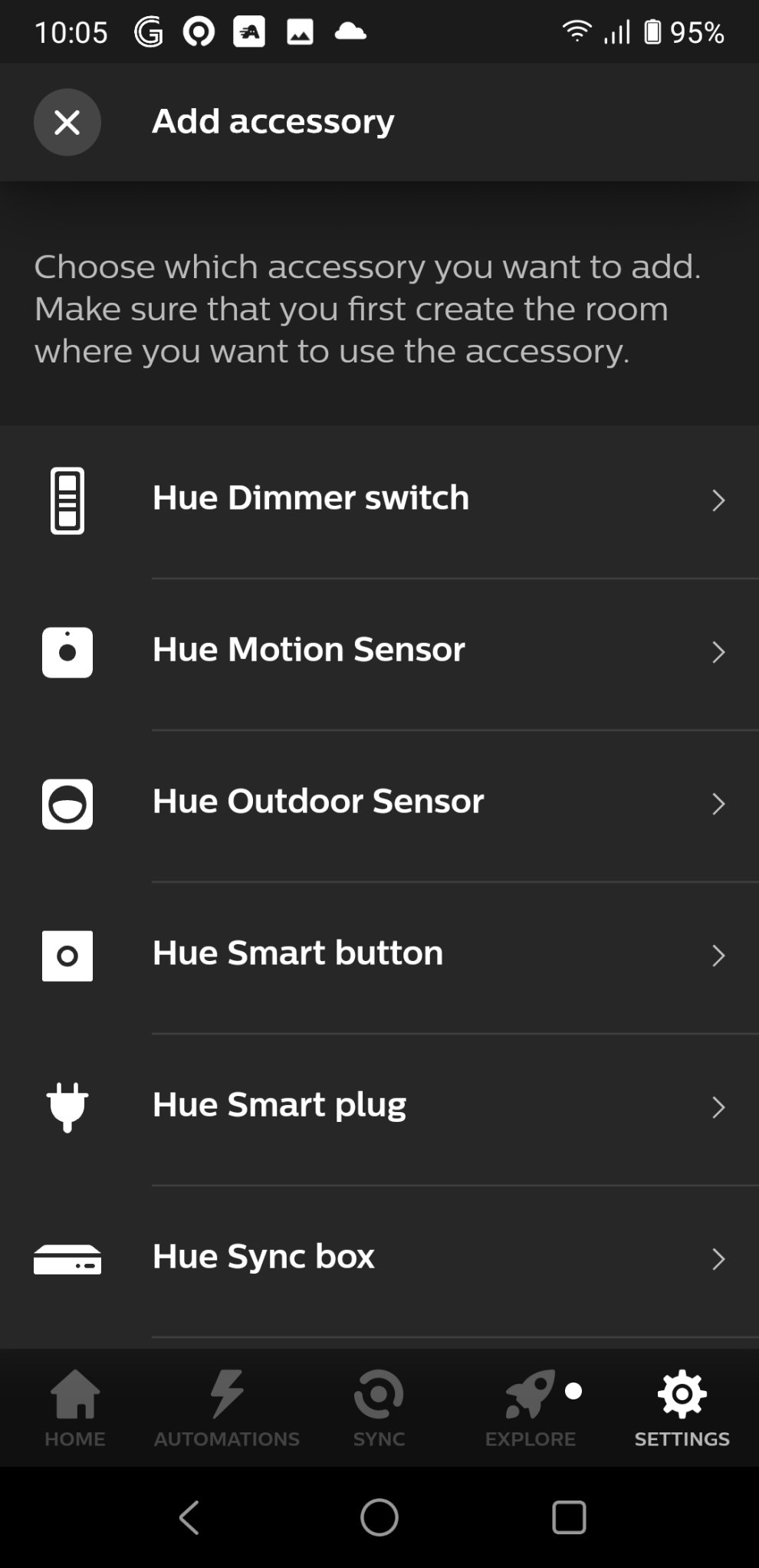
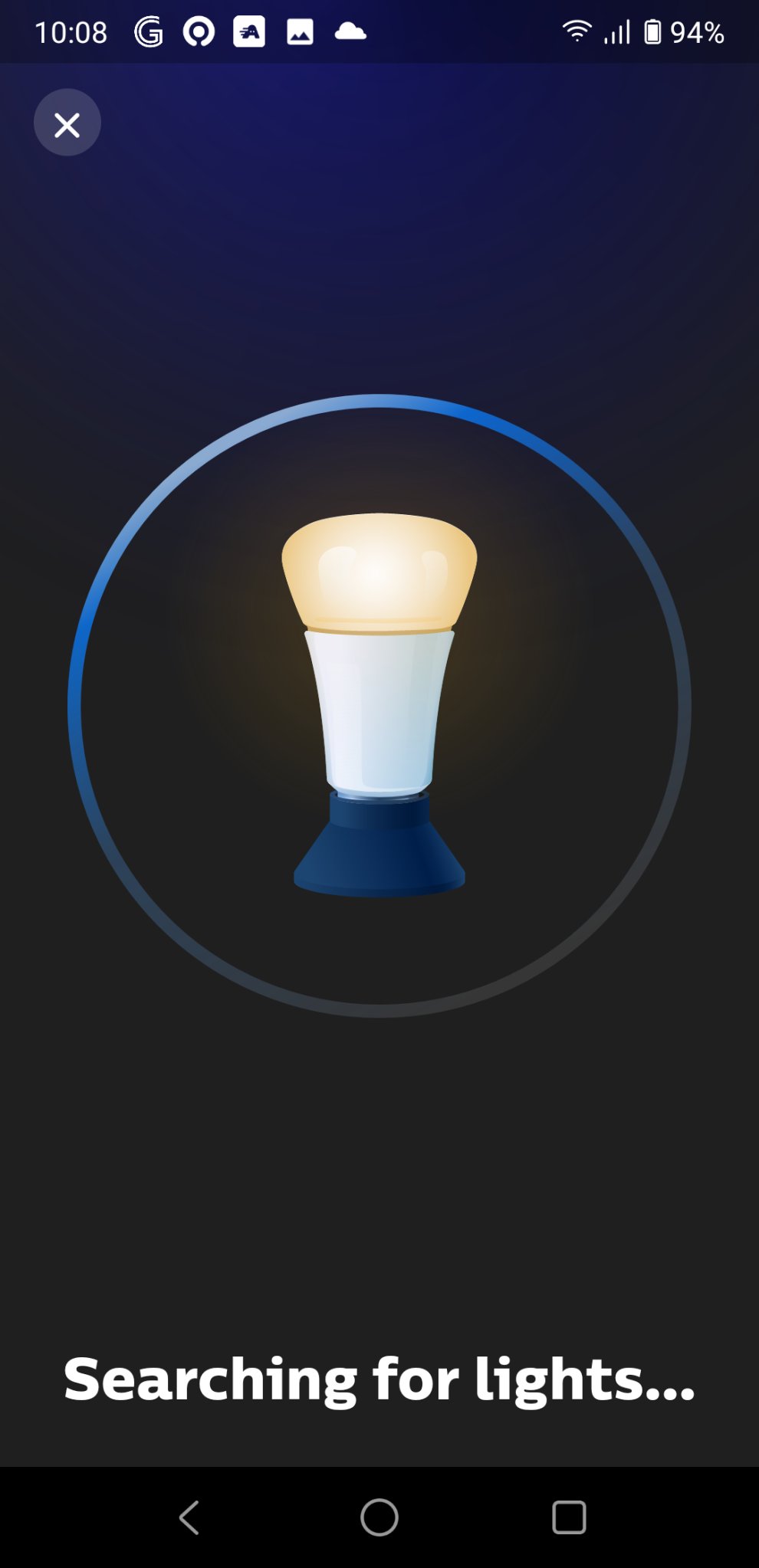
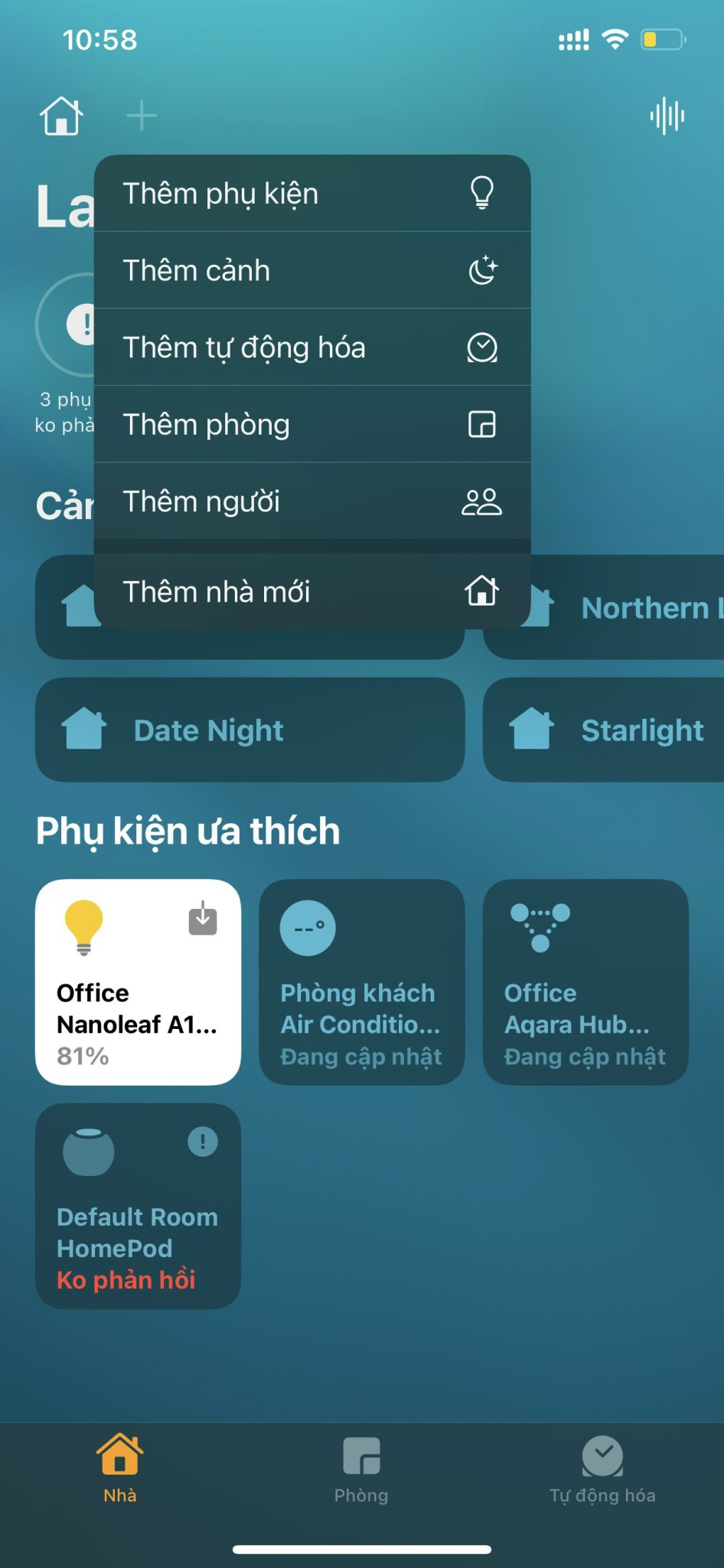
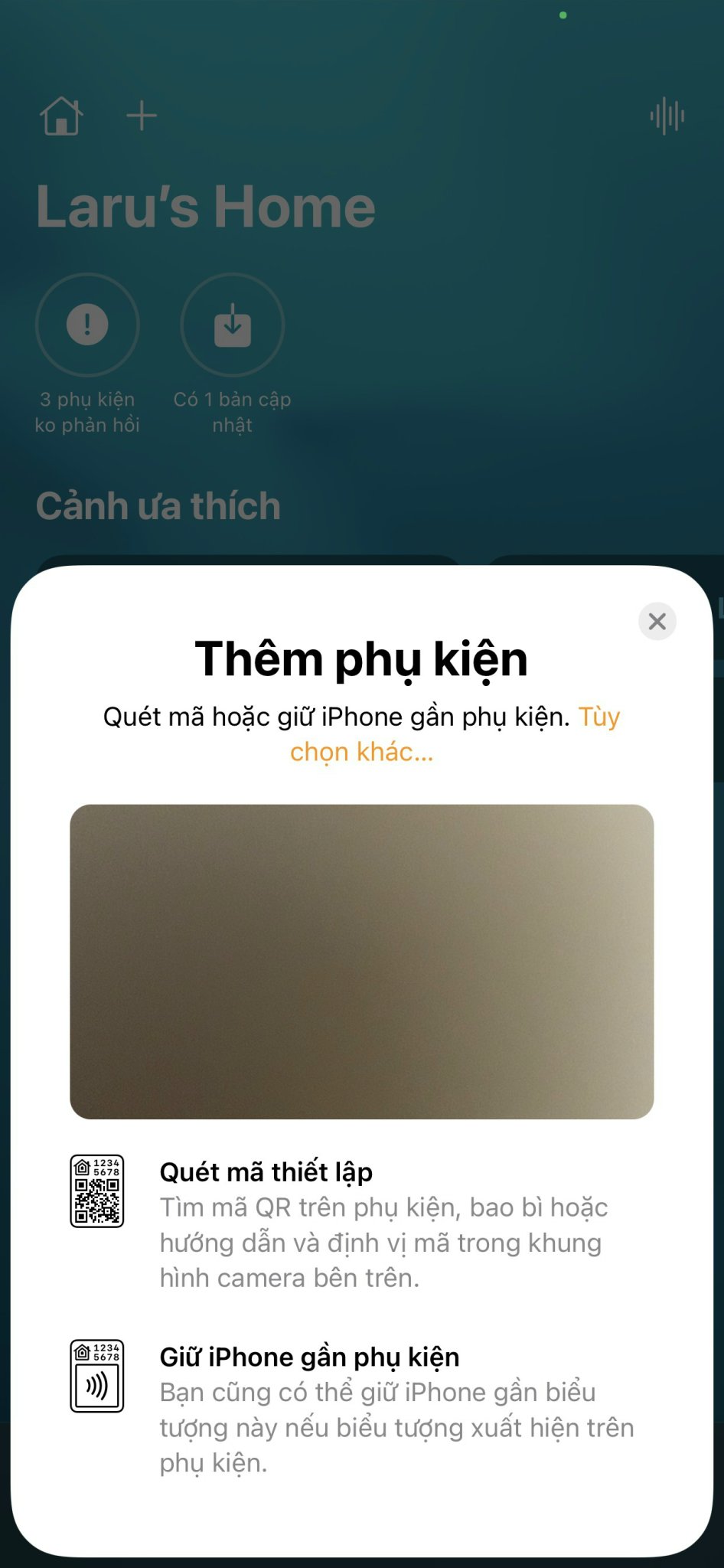
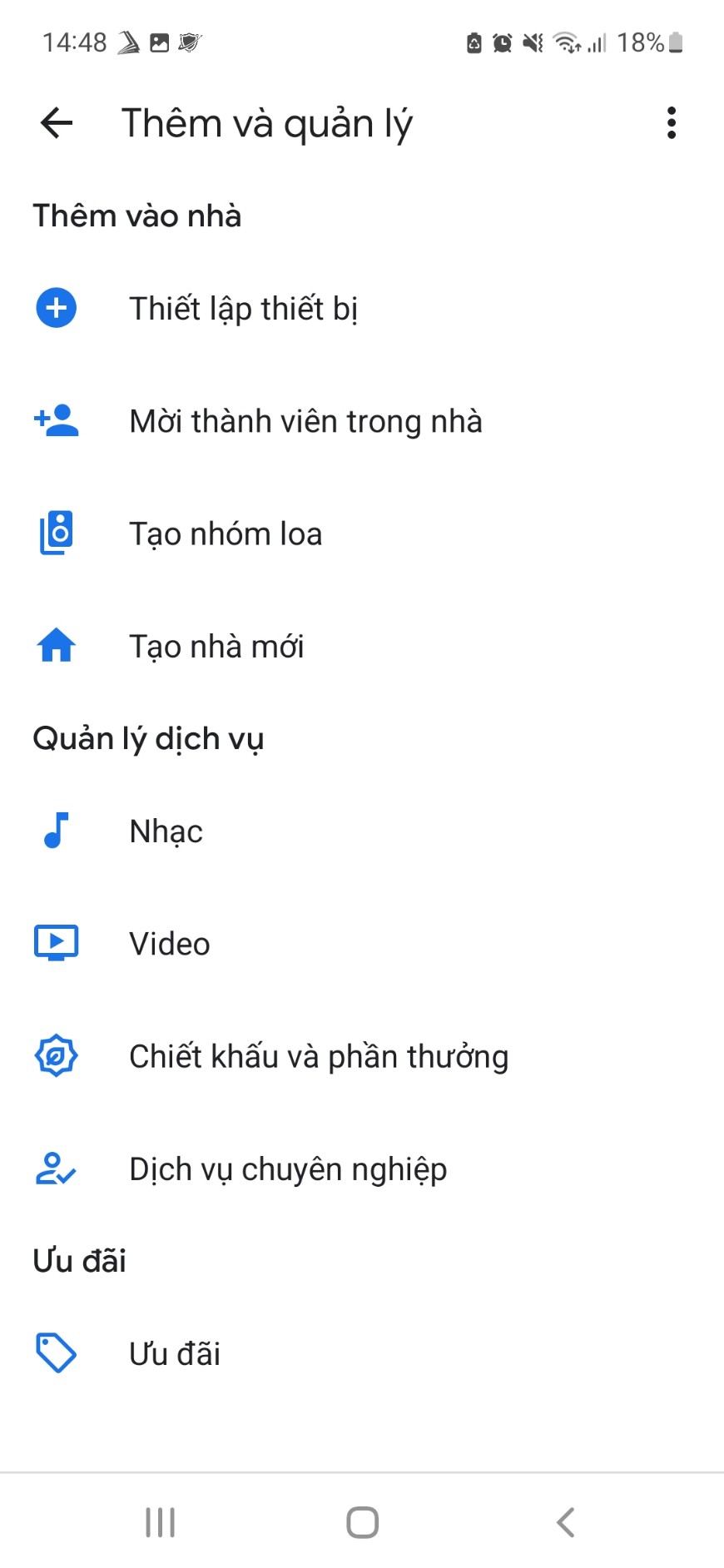
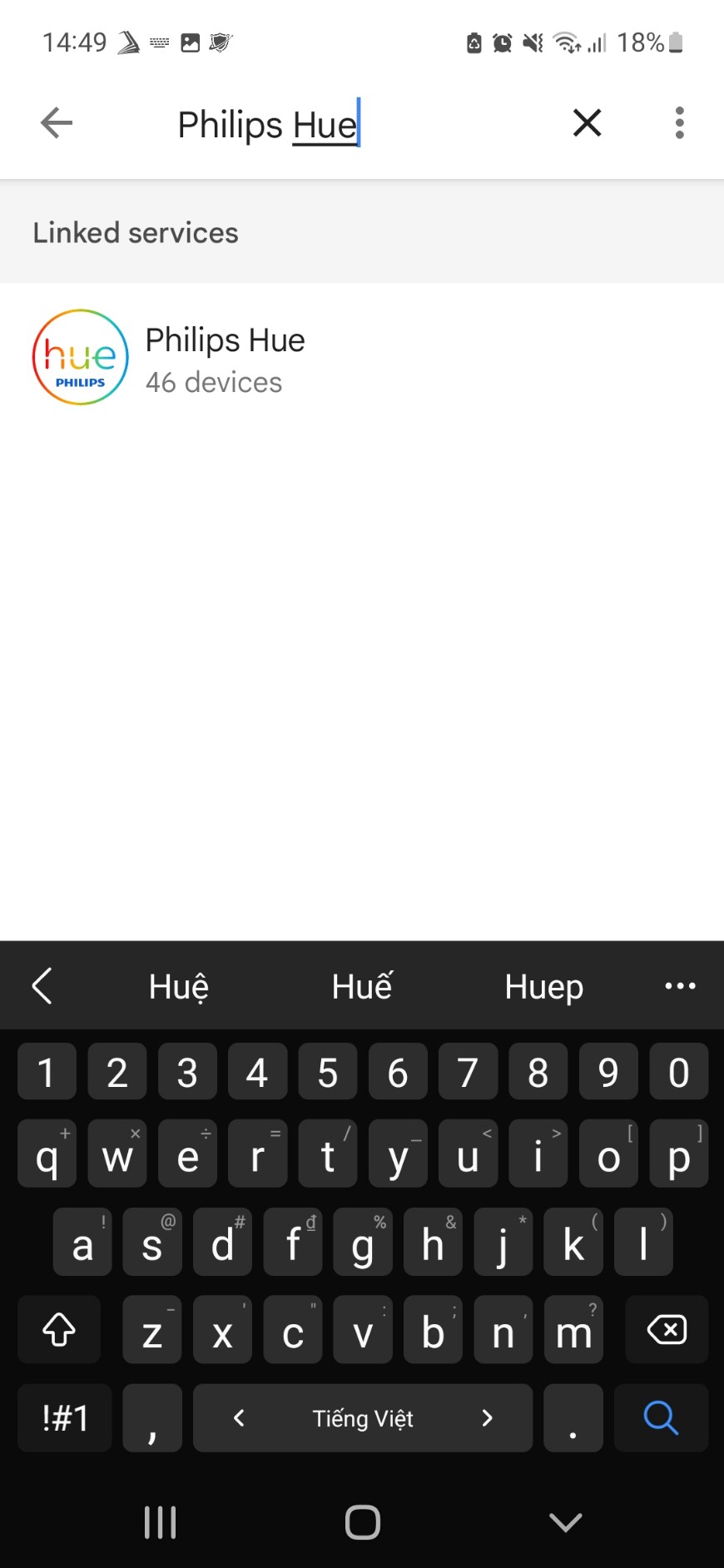
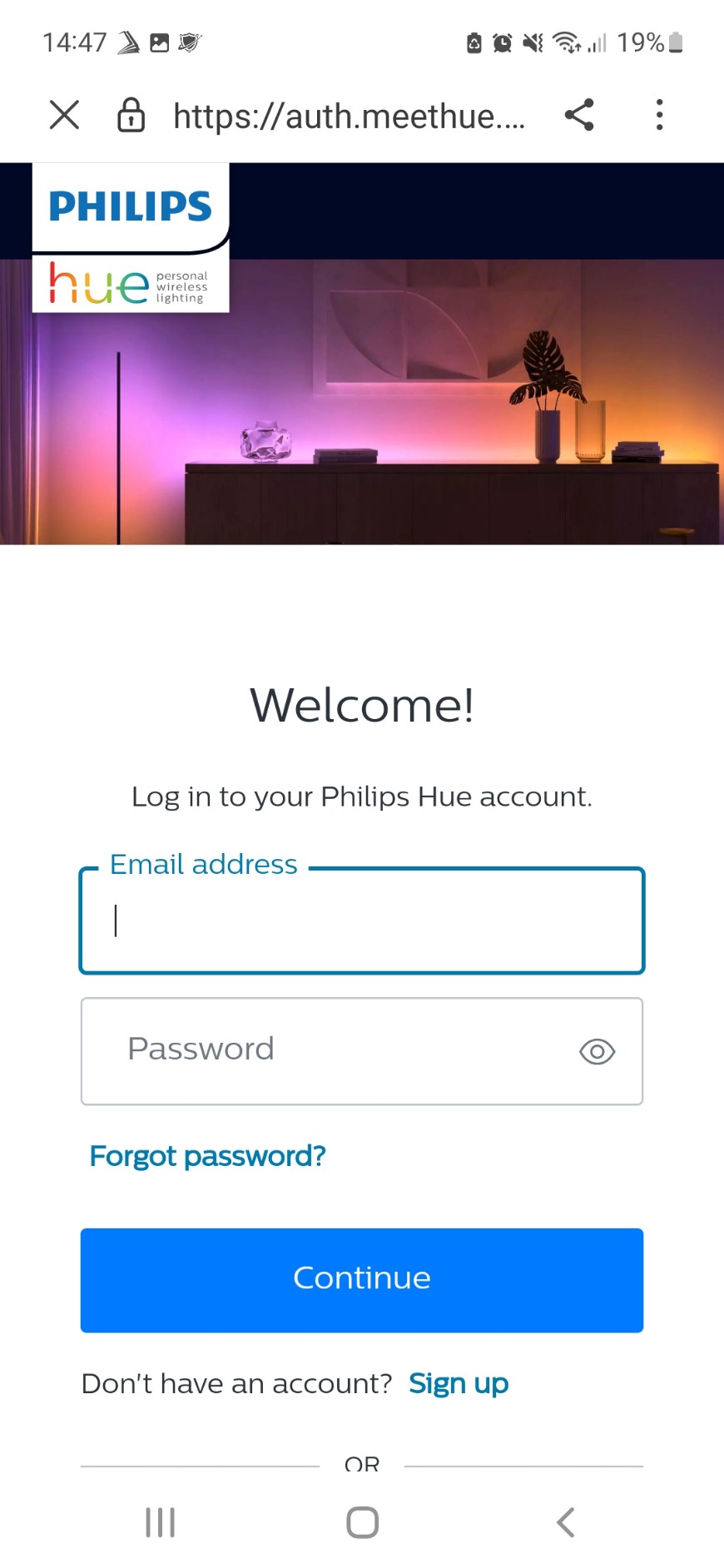






Comment của bạn